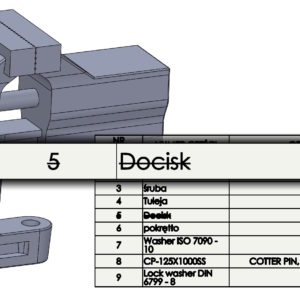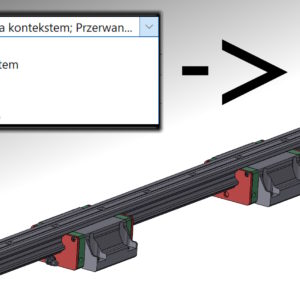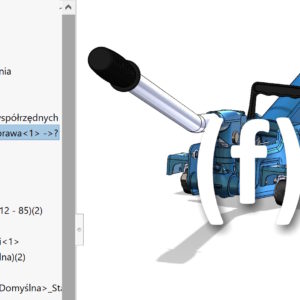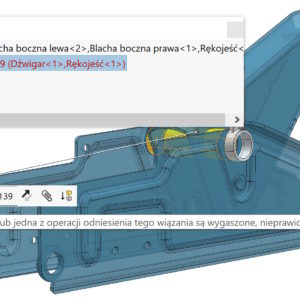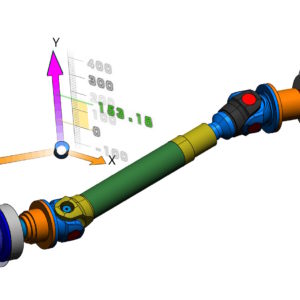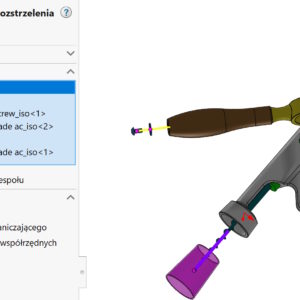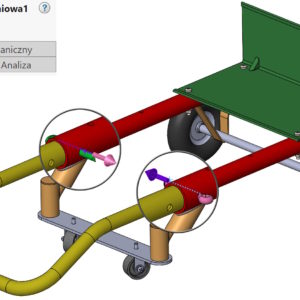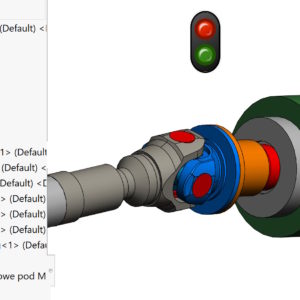Pas/łańcuch to operacja pozwalająca wprowadzić w ruch obrotowy koła za pomocą wirtualnego paska. Pasek ten jest domyślnie wyświetlony w formie szkicu – a więc nie zawiera geometrii 3D. Jednak możesz utworzyć część pasa, ale wcześniej ma sens włączenie opcji Użyj grubości pasa. Zwracam uwagę na bardzo istotny szczegół. Jeżeli koła są opasane wewnętrzną stroną pasa...
Kategoria: <span>Złożenia</span>
Przekreśl brakujący element w tabeli listy materiałów BOM
W tabeli BOM, zarówno w złożeniach jak i na rysunkach, możesz w opcji listy materiałów wybrać przekreślenie brakującego elementu. Działa to w ten sposób, że element usunięty ze złożenia będzie widoczny w tabeli z przekreśleniem. Odpowiednią opcją należy wybrać podczas wstawiania tabeli BOM. Opcje szczegółowe dotyczą m.in. numeracji, czy ma być kontynuowana czy zastąpiona...
Odniesienia zewnętrzne – filtruj według stanu
W projektowaniu kontekstowym istnieje kilka statusów odniesień zewnętrznych. Najbardziej popularnym jest oczywiście aktywny kontekst oznaczony – > po nazwie części. Jednak istnieją jeszcze inne symbole, w tym: przerwane odniesienie oznaczone „x”, zablokowane z oznaczeniem „*” lub poza kontekstem „?” . Przerwij odniesienie i zablokuj odniesienie w złożeniu Przeglądając odniesienia całego złożenia (po kliknięciu prawym...
Unieruchomienie wszystkich wstawianych części do złożenia
Każdy pracujący z SOLIDWORKS kojarzy fakt, iż pierwszy wstawiany komponent do złożenia jest unieruchomiony. Oczywiście można to na dalszym etapie projektu zmienić, ale piszę o ustawieniach domyślnych. Od dwóch wersji wstecz pojawiła się w programie opcja pozwalająca określić, jaki status przyjmuje wstawiana część. Do wyboru pozostają trzy opcje: Unieruchom tylko pierwszy komponent Unieruchom Uwolnij ps....
Automatyczne naprawianie błędnych wiązań w złożeniach
Jedną z podstawowych czynności w złożeniach jest naprawa błędnych wiązań. Błędy pojawią się po zmianach projektowych lub zamianie komponentów. Czy wiesz, że istnieje narzędzie z grupy Xpert o nazwie Automatyczne naprawianie? W momencie, kiedy wyświetli się błąd wiązania sygnalizowany czerwoną strzałką obok nazwy pliku, możesz wyświetlić wiązania z błędnem i wybrać Automatyczne naprawianie. Możliwości są...
Zmiana kierunku rozstrzelenia kiedyś i obecnie
W złożeniach różne komponenty mogą mieć różną orientację – to naturalne. Jednak kiedy wykonujemy rozstrzelenie, kierunki są powiązane z globalnym układem 3D. Innymi słowy, klikając w komponent strzałki X,Y, Z będą ustawione tak samo jak wskazuje triada w lewym dolnym rogu ekranu. Może to skutkować kolizją podczas przenoszenia komponentów. Jest jednak pewne rozwiązanie! W celu...
Inteligentne linie rozstrzelenia w widokach rozstrzelonych
Po utworzeniu widoku rozstrzelonego w złożeniach, istnieje czasem potrzeba pokazania linii rozstrzelenia. Starszy typ linii nazwany jako Szkic linii rozstrzelenia działa bardzo słabo, w mojej ocenie ma sens jedynie po zaznaczeniu ścian cylindrycznych. Z kolei nowsze rozwiązanie, czyli Inteligentne linie rozstrzelenia działają dużo lepiej, ale nie idealnie. Co mam na myśli? Otóż w rozstrzeleniu poniżej...
Zastosowanie wiązania o nazwie Liniowe/Złączka liniowa
Z cyklu mniej znane wiązanie Zaawansowane, które służy nadaniu ruchu liniowego dwóm komponentom. Liniowe/Złączka liniowa działa w ten sposób, że wskazujemy komponent 1 oraz kierunek liniowy, po którym się porusza oraz komponent 2 i kierunek ruchu. Co ważne, kierunkiem może być cokolwiek liniowego (krawędź, oś, linia szkicu itp.) i nie musi należeć do tego komponentu....
Wystąpienia do zastąpienia w szykach złożeń
Szyk w złożeniach może odnosić się do szyku w części, ale nie zawsze można zastosować takie rozwiązanie. Z kolei szyk kołowy w wersji SOLIDWORKS 2023 zyskał nowe możliwości. Są to Wystąpienia do zastąpienia, które zawierają dwie zakładki: Pominięte wystąpienia oraz Zmodyfikowane wystąpienia. Pierwsza opcja już istniała wcześniej, nowością jest możliwość sterowania pominiętymi wystąpieniami w konfiguracjach....
Pokaż foldery aktualizacji w złożeniach
Projektując w kontekście może się zdarzyć, iż w drzewie uporczywie wyświetla się symbol przebudowy. Wydawać by się mogło, że wszystko jest zaktualizowane, a jednak symbol cały czas widnieje. Żeby ułatwić sobie namierzenie niezaktualizowanego odniesienia możesz użyć opcji . Włącza się ją klikając prawym przyciskiem na najwyższym poziomie złożenia. Operacja w kontekście jest automatycznie aktualizowana, jeśli...